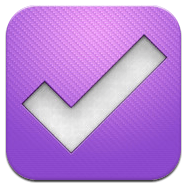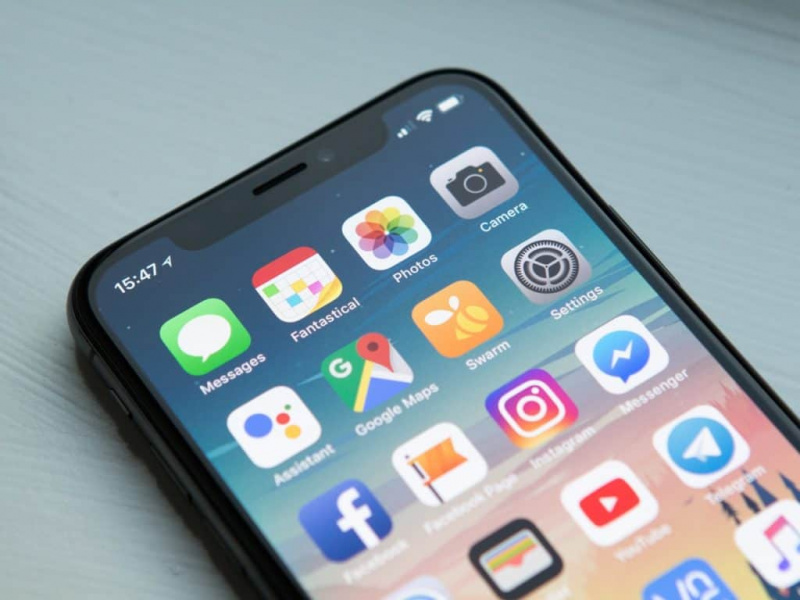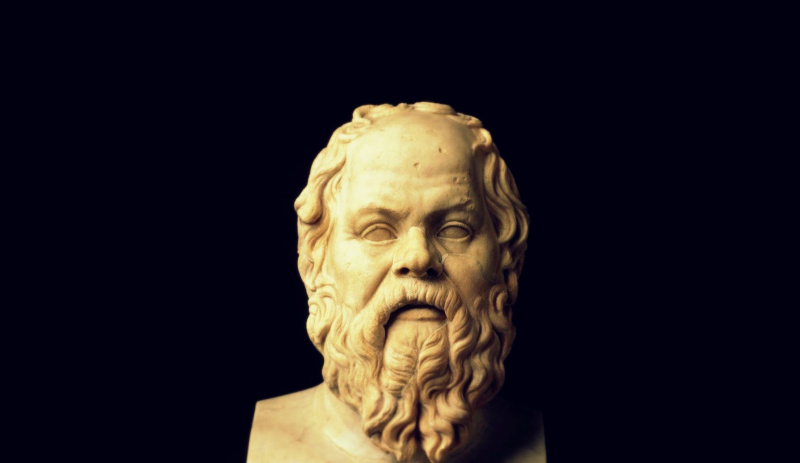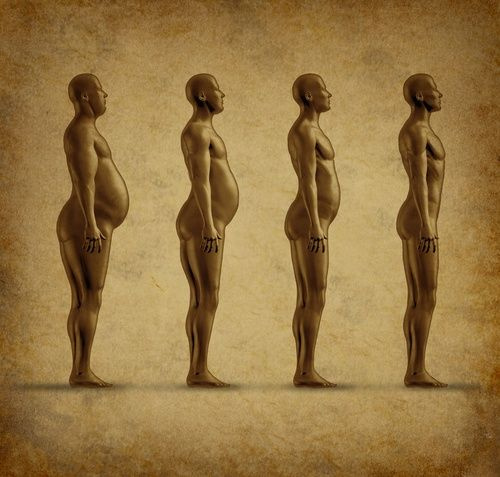10 trikov a tipov z tabuľky Google, ktoré ste pravdepodobne nevedeli
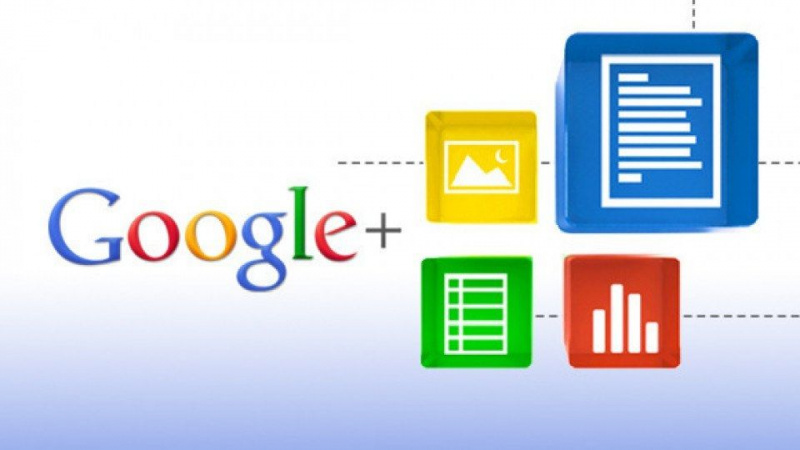
Dokumenty Google sú teraz najdlhšie bezplatnou alternatívou k balíku Microsoft Office. Je to čiastočne spôsobené tým, ako sada dokumentov Google umožňuje jednotlivcom bezplatne vytvárať textové dokumenty, prezentácie a tabuľky Google a to všetko na webe. Stále však existujú jednotlivci, ktorí hľadajú ďalšie spôsoby, ako rozšíriť výkon Dokumentov Google, najmä Tabuliek Google, pri každodenných pracovných a osobných úlohách. Dnes sa pozrieme na desať trikov a tipov na prácu s tabuľkami Google, pomocou ktorých vytvoríte tabuľkové dokumenty, ktoré každého prekvapia.
1. Sila funkcie = IMAGE
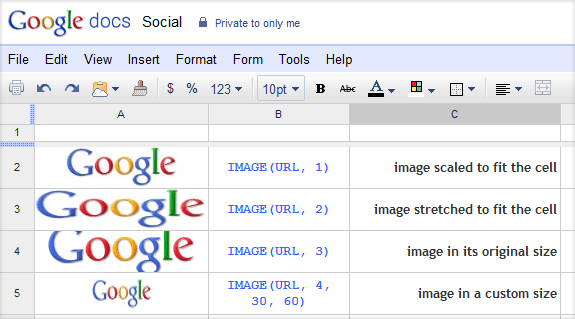
Je samozrejme známou skutočnosťou, že obrázky môžete pridávať prostredníctvom nahrávania súborov v Tabuľkách Google. Rýchlejší spôsob pridávania obrázkov do Tabuliek Google je však pomocou vzorca = obrázok (adresa URL) . V zátvorke vložte odkaz na obrázok z online do úvodzoviek. Je to pomerne ľahký vzorec, ktorý môžete využiť, a možno vám ušetrí veľa času na nahrávanie.
2. Využite šablóny
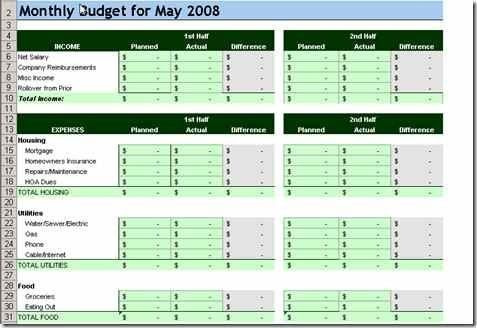
V balíku Microsoft Office môžete využiť množstvo šablón. To isté platí pre tabuľky Google. Existuje veľa možností, ktoré môžete využiť, a sú skvelým spôsobom, ako začať v akejkoľvek forme spracovania textu, ktorú robíte v Dokumentoch Google a konkrétne v Tabuľkách Google. V Dokumentoch Google stačí kliknúť Vytvoriť nový, odtiaľ vyberte Zo šablóny a odletieť preč.Reklama
3. Z cloudu na pevný disk
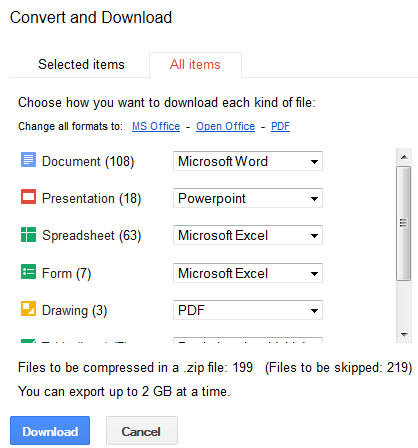
Uchovávanie dokumentov v cloude môže byť vynikajúce pre prístup k dokumentom na cestách. Nie vždy je však najlepšie, keď sa k nim pokúšate získať prístup v režime offline. Možno chcete mať vytvorený súborový súbor svojich dokumentov Google, ak je to tak, toto je tip pre vás. V Dokumentoch Google vyberte začiarknutím dokumentov, ktoré chcete zálohovať. V časti Akcie vyberte možnosť Stiahnuť a v súbore .zip , vaše súbory sú pripravené na použitie. Je dôležité si uvedomiť, že máte limit 2 GB.
4. Zoznam všetkých klávesových skratiek
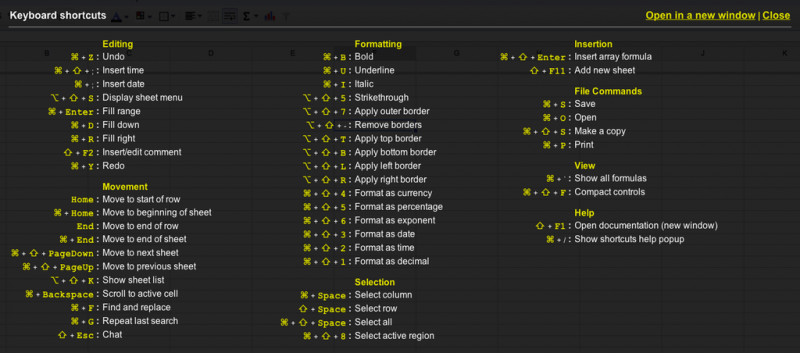
Klávesové skratky sú najlepším spôsobom, ako zostať produktívni. Aký je však lepší spôsob, ako zistiť všetky klávesové skratky, ktoré máte k dispozícii, ako pomocou klávesovej skratky. Command + lomka (Mac) alebo Control + lomka (Windows) prináša konečný zoznam skratiek, ktoré vám umožnia robiť veci rýchlo.
5. Zamerajte sa na celú obrazovku
Reklama
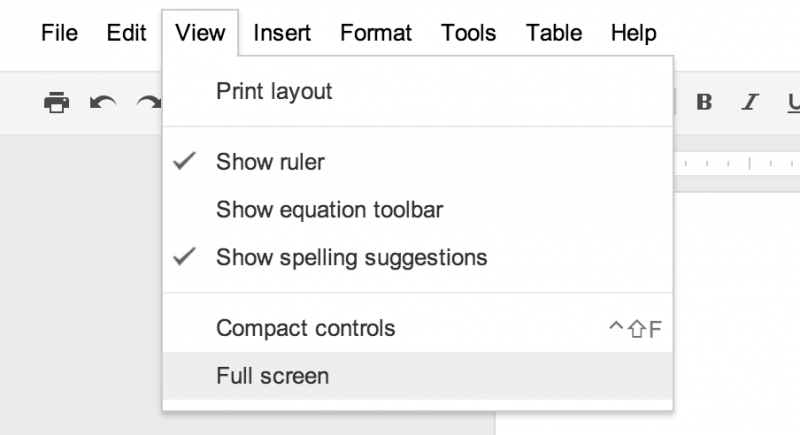
Môže byť ľahké sa nechať rozptýliť ostatnými vecami, ktoré sa okolo vás dejú. Ak sa však ocitnete v sústredenom prostredí, nehrozí vám z jeho rozptýlenia nebezpečenstvo. Potom narazíte na rušenie obrazovky vášho počítača. Služba Dokumenty Google má na to riešenie. Pod Na karte Zobraziť vyberte možnosť Celá obrazovka a ste v prostredí, ktoré vám umožní zostaviť úžasnú tabuľku v Tabuľkách Google.
6. Podmienené formátovanie
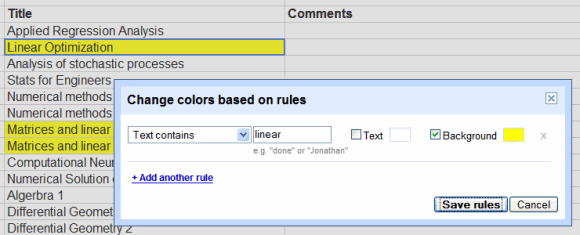
Podmienené formátovanie je kľúčovou vlastnosťou každého tabuľkového procesora. V Tabuľkách Google sa to nelíši. Dnes sa zameriame na využitie podmieneného formátovania na vyfarbenie buniek v dokumente. Rovnako ako sa na uľahčenie prístupu k veľkým úlohám používa podmienené formátovanie, využitie nástrojov na vyfarbenie v podmienenom formátovaní vám umožňuje vidieť veľké množstvo údajov, ktoré sú pre vás prístupnejšie na zvládnutie.
Ak robíte inventár a chcete vizuálne zistiť, ktoré položky sú pod stanoveným počtom, môžete zvýrazniť celú bunku (bunky), s ktorou chcete pracovať, kliknite na šípku napravo od hlavičky stĺpca a kliknite na podmienené formátovanie . Po otvorení môžete nastaviť svoje parametre, zvoliť farby pre každý parameter a potom kliknúť na uložiť pravidlá.
7. Získajte súvisiace podmienky - magicky
Reklama
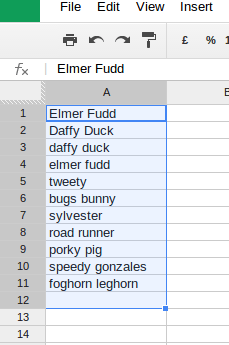
Ak ste ako ja, môžete zistiť, že veľa využívate myšlienkové mapy, aby ste zostali kreatívni a aby ste dokonca vyliečili tie špičkové okamihy. Sú tu aj Tabuľky Google, ktoré vám pomôžu v takýchto situáciách. Pomocou doplnku Google Labs známeho ako Sady Google jednoducho zadajte do svojej bunky dva súvisiace výrazy. Odtiaľ, zvýraznite celú bunku kliknutím na možnosť v systéme Mac alebo Ctrl v systéme Windows . Pojmy sa začnú čarovne objavovať.
8. Prístup k ďalším menám
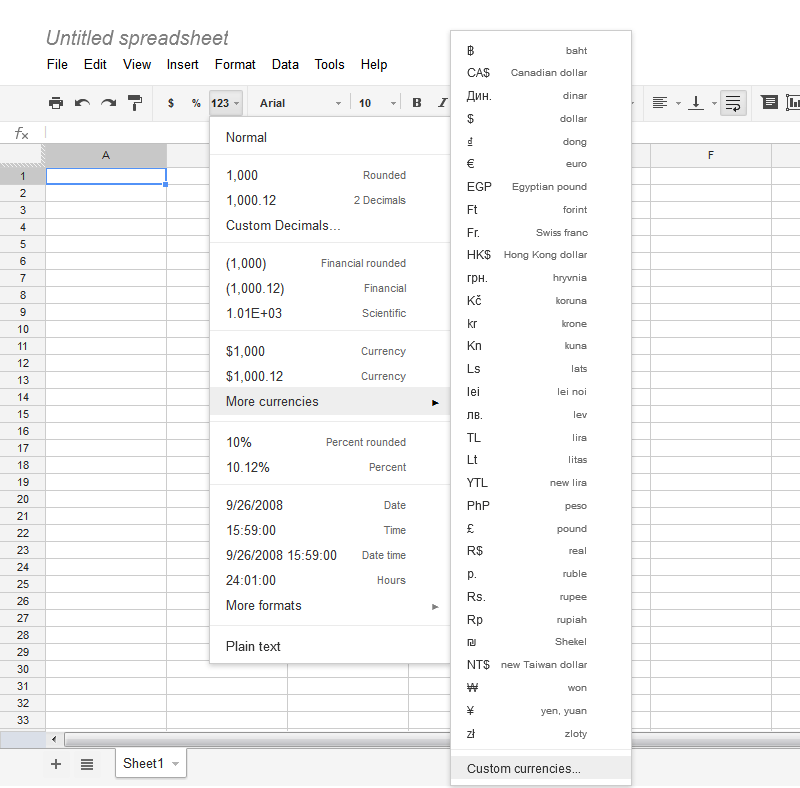
Ak pracujete v oblasti financií alebo jednoducho potrebujete zostaviť tabuľku obsahujúcu nejaké peniaze, je to pre vás tip. Ak potrebujete získať prístup k inej mene, ako je americký dolár, jednoducho zvýraznite bunky, kliknite na tlačidlo 123 na paneli nástrojov a posuňte sa na položku Viac mien . Kliknite na požadovanú menu a máte hotovo. Dokumenty Google sú teraz o niečo viac precestované!
9. Vložte Tabuľky Google do Dokumentov
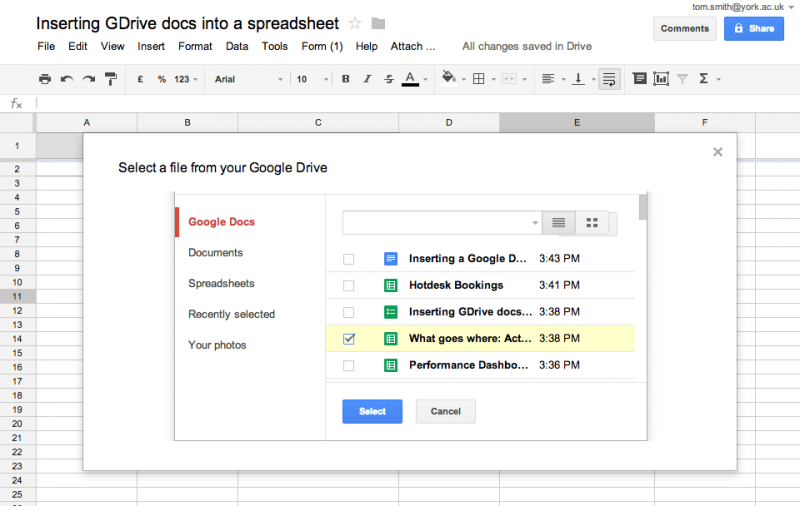
Ak ste vášnivým používateľom služby Dokumenty Google, zistíte, že vaše textové dokumenty budú musieť byť umiestnené v Tabuľkách Google a naopak. Robiť to je však oveľa jednoduchšie a bezproblémovejšie, ako si myslíte. S Grafy , v obchode Google Chrome môžete vložiť grafy Tabuliek Google do Dokumentov Google tak, že v ponuke doplnkov otvoríte grafy doplnkov, kliknete na Načítať údaje, vyberiete, presuniete, ktoré údaje budete používať, a vyberiete Vložiť .Reklama
10. Ľahšie zhromažďovanie údajov
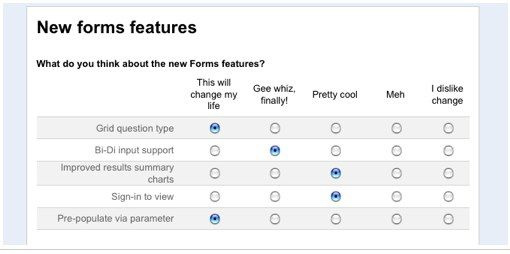
Ak vykonávate projekt alebo potrebujete využiť prieskum, aby ste potom zhromaždili informácie z tabuľky, formulár Google vám poskytne to, čo potrebujete. Ľahko zdieľateľné a dokonca s možnosťou vloženia na váš web používateľom prechod na Formuláre a potom Vytvorenie formulára . Odtiaľ môžete nechať jednotlivcov, aby vyplnili svoje príslušné odpovede. Po ukončení skúšok sa vaše údaje pridajú do hornej časti tabuľky, aby ste ich mohli použiť.
Dúfam, že budete môcť využiť tipy a triky, ktoré ste sa dnes naučili, a vytvoriť niekoľko fantastických tabuliek Google. Dajte nám vedieť v komentároch nižšie, ktorý trik využijete najviac.
Odporúčaný foto kredit: Xcluesiv cez xcluesiv.com